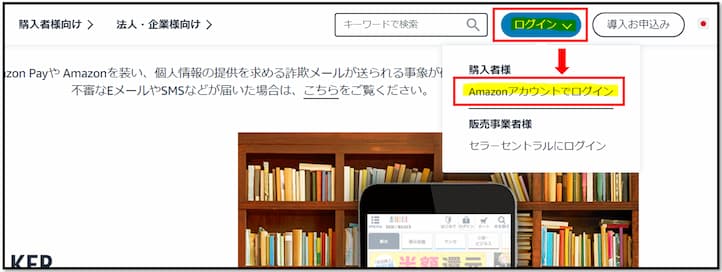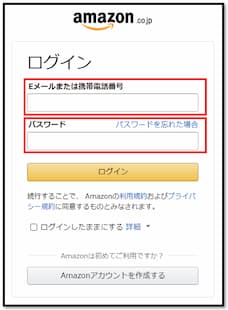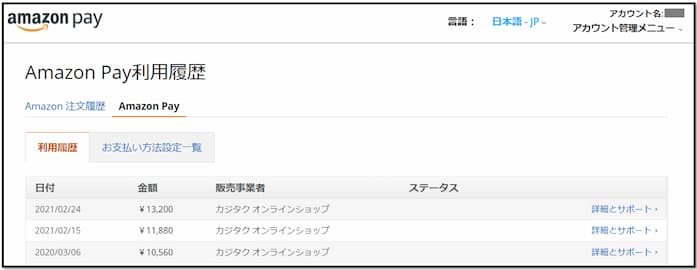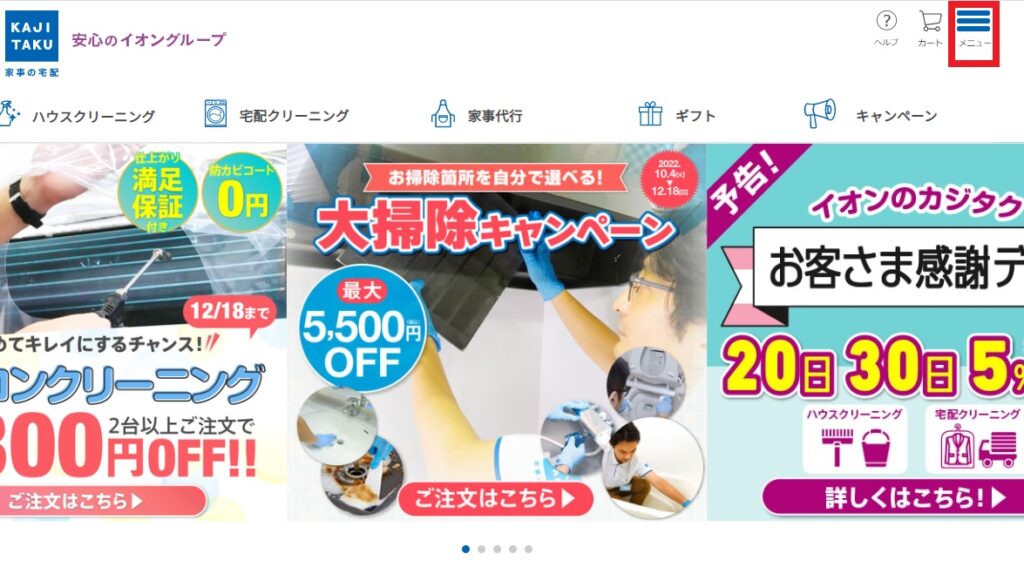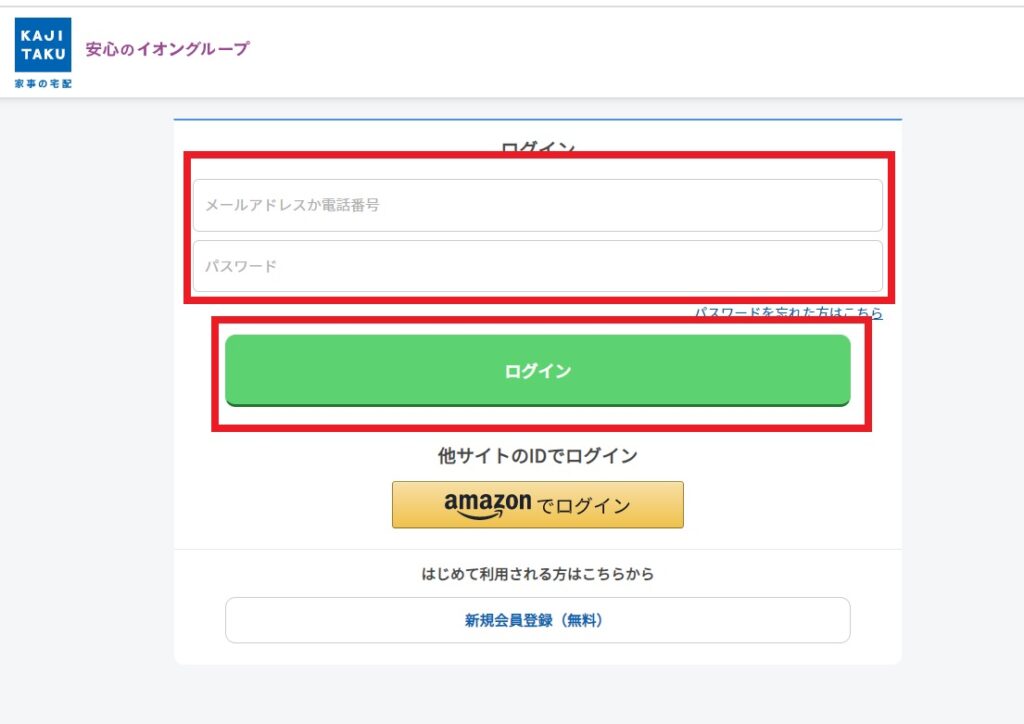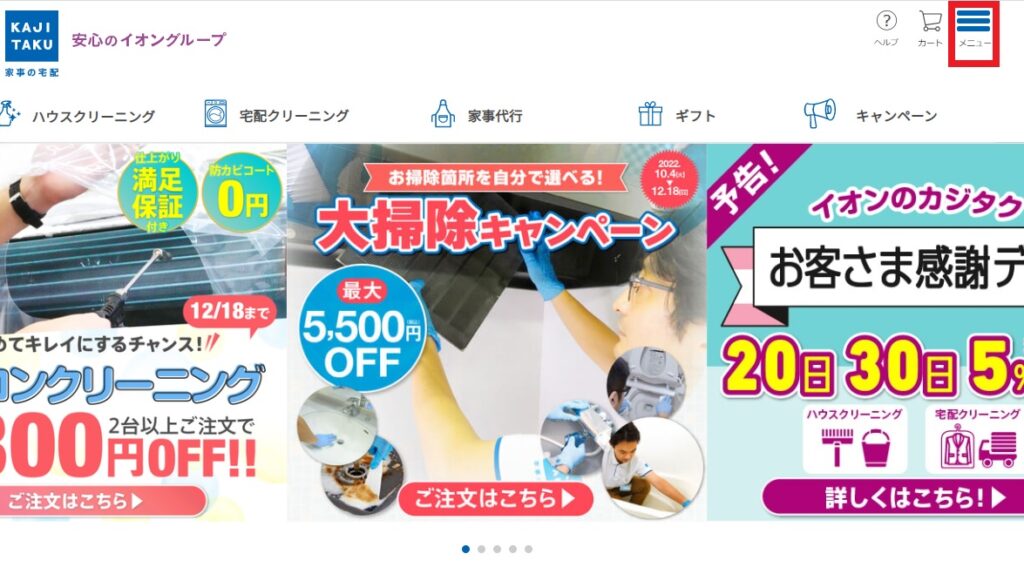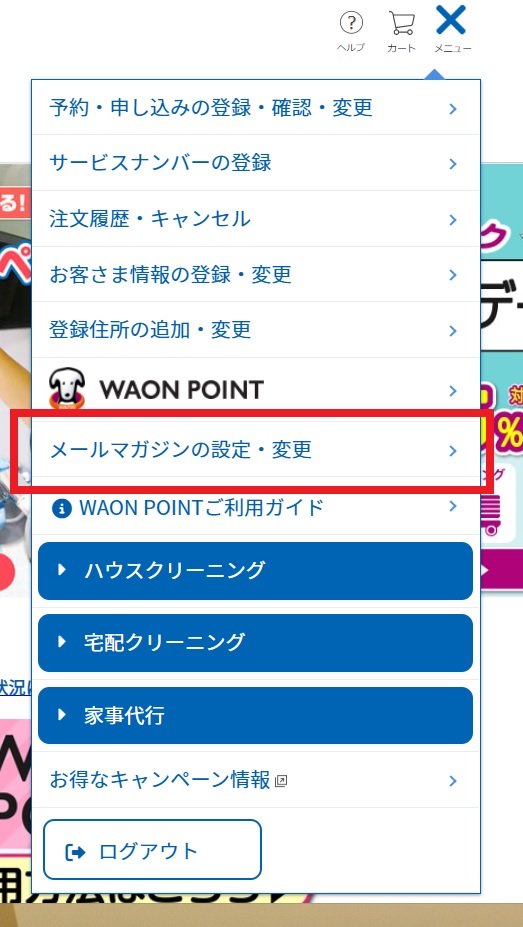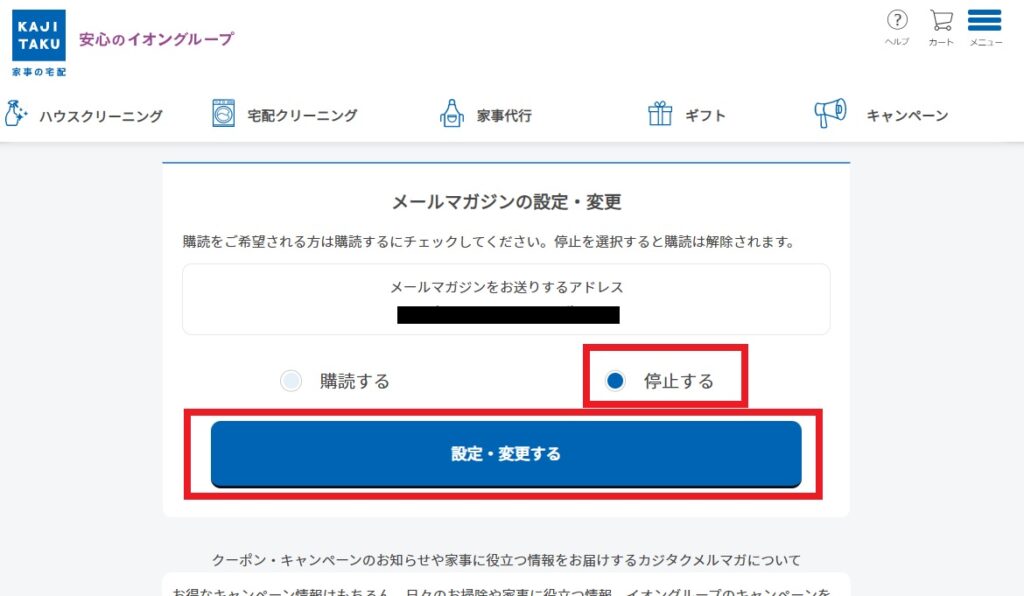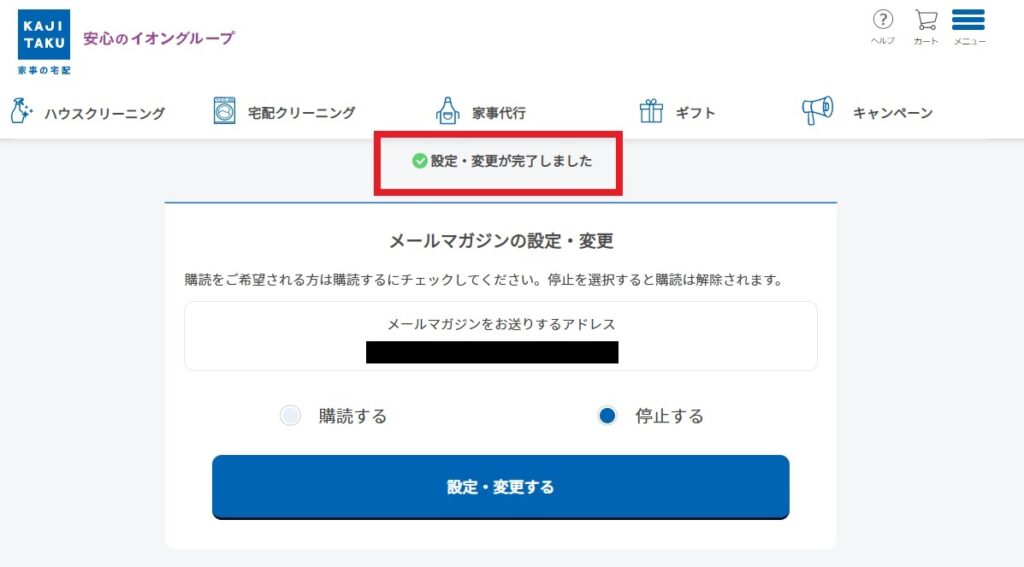お問合せの多いFAQ 以下の手順で見ることができます。 購入されたサービスによって異なります。 保管付き衣類クリーニングパック・およびハウスクリーニングサービスをカジタクのホームページから直接購入した場合 商品は何も届きません。 カジタクのHPからログインします。 ログインしましたら、画像の赤枠内「予約・申し込みの登録・確認・変更」をクリック。 緑色のボタンの「予約に進む」から予約、申し込みを行って下さい。 保管なし宅配衣類クリーニング(5点・8点) 布団クリーニング・ギフトチケットを購入された場合 ご注文後一週間程度経過しても商品が届かない場合には、 カジタクのホームページから購入した場合は一部の商品を除いて(※1)商品のお届けはございません。 下記の手順にてそのままマイページ上でサービスを利用、申し込み出来ます。 【利用方法について】 (※1)以下商品はお客さま宛に商品の発送がございます。
ハウスクリーニング (1)
購入申込キャンセル (4)
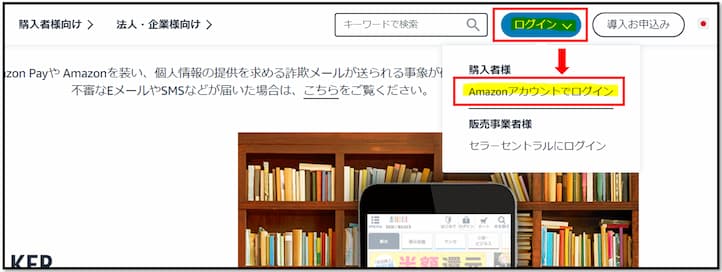
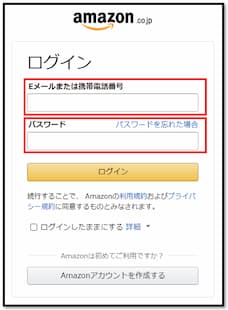
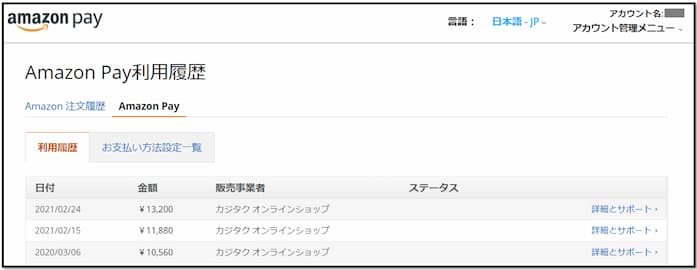
そのままマイページ上でサービスを利用、申し込み出来ます。
(*2018年4月より運用が変わっています。)
予約ページへすすむ
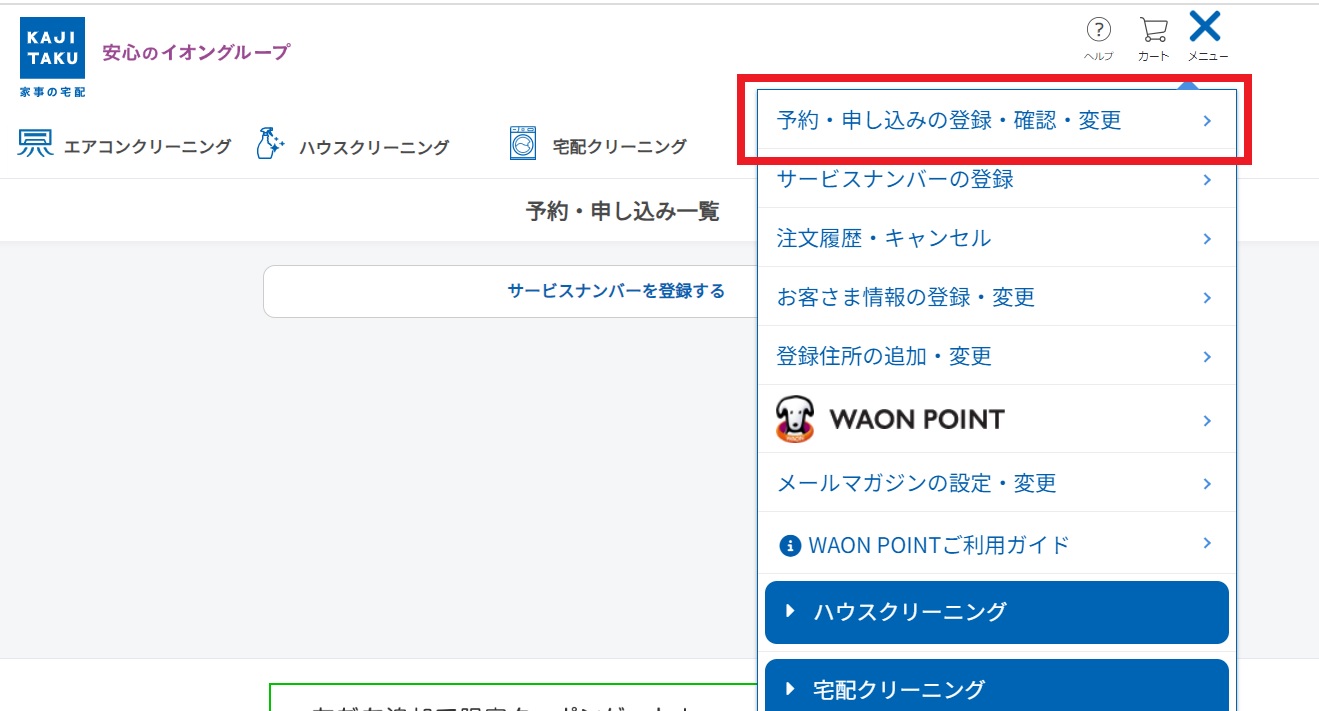
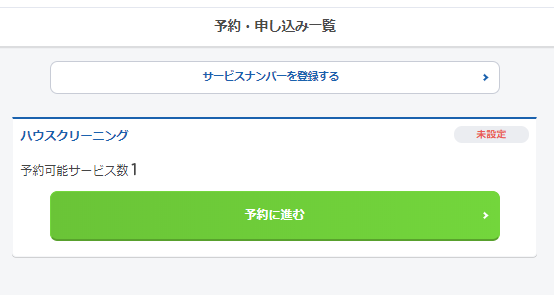
お手数でございますがカジタクコンタクトセンターまでご連絡をお願い致します。
1.カジタクHP⇒右上の「マイメニュー」→「予約・申し込みの登録・確認」へ進みます。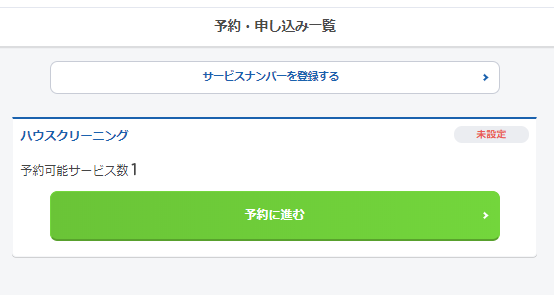
・ハウスクリーニングのギフト商品(チケット送付)
・一部ハウスクリーニングのセット商品(チケット送付)
・保管なしの衣類クリーニングパック(家かららくらく宅配衣類クリーニングパック)各種
・布団クリーニング各種 等
よく見られているFAQ ①webでご注文 ②webで申し込み ③発送用の段ボールの準備 【カジタクのオススメ段ボール(100サイズ)】 ④梱包の用意 ※ハンガー回収はプラスチックハンガーのみです。 ⑤集荷予約日時に送り状を持って訪問 カジタクHPより、商品を複数キャンセル頂いた場合は、 例) 下記のように処理が二つに分かれます。 1.「エアコン1台目の処理」 イオンカード、電子マネーWAON、WAON POINTカードをお持ちでないお客さまも、カジタク オンラインショップに会員登録いただく際、WAON POINTに会員登録いただき、WAON POINT番号を発行致します。そのWAON POINT番号にて、ポイントがたまり、ご利用いただけます。 申し訳ございません、有効期限の延長は致しかねます。有効期限内にポイントご利用のほど、よろしくお願い致します。 2021年11月1日以降、カジタク オンラインショップ新規会員登録時(既存会員さまは初回ログイン時)にWAON POINT会員登録いただきましたが、その際WAON POINT番号を発行しております。そのWAON POINT番号にてポイントがたまり、ご利用いただけます。 該当のご注文キャンセル、ポイント返還日時をお調べ致しますので、ご注文番号をご確認の上お問合せ下さい。 イオンマークのカードのクレジット・デビット払いの場合、従来ときめきポイントがたまっていましたが、21年9月11日ご利用分より(10月25日進呈)WAON POINTがたまるようになります。詳しくは暮らしのマネーサイトをご確認ください。 ※ご参考サイト(イオンカードのHPへのリンクです) カジタク オンラインショップで会員登録いただいたお客さま情報と、WAON POINTカードの会員登録情報が異なっている可能性が考えられます。お客さまのご登録情報をご確認の上、再度お試しをお願い致します。 誠に申し訳ございません。作業スタッフの性別は選べません。 プロのお掃除サービスは、高所や力を要する作業もありますので、ほとんどの場合には男性スタッフがお伺いいたします。 追加料金は発生しません。 メインのお掃除は一か所最大120分(お掃除機能付きエアコンは150分)で カジタクのECサイトよりご確認下さい。 小売店等のチラシ等をお持ちの方はキャンペーン内容等が変わる可能性がありますので、 尚、駐車料金は弊社負担です。 はい、できます。 以下のお掃除の所要時間はおよそ1時間半から2時間となっております。 尚、お掃除機能付きのエアコンについては2時間半前後かかります。 はい、可能です。 ■ハウスクリーニング/宅配クリーニングをご利用の場合 ■家事代行をご利用の場合 尚、メールには 毎月1日から月末までにお掃除を行ったハウスクリーニングを対象に、翌月15日前後にサービスレポート・領収書を発送します 【カジタクECサイト申込み分の場合】 クーポン入力をしなかった、別のクーポンを利用された、という場合は、 全国にいくつかクリーニング工場がありますのでどちらに出していただいてもクリーニングはさせていただきますが 現住所以外の場所でもお届け可能です。 ご利用いただけます。ですが直接ご利用いただくことはできません(別途以下①、②のお手続きが必要です)。 ①smart WAONウェブサイト ②カジタク オンラインショップ 「イオンスクエアメンバーID(イオンネットスーパーでご利用のID)」では、カジタク オンラインショップをご利用いただくことができません。カジタク オンラインショップへの会員登録をお願い致します。 ご利用いただけます。ですが直接ご利用いただくことはできません(別途以下①、②のお手続きが必要です)。 ①イオンスタイルオンライン ②カジタク オンラインショップ おまとめいただけます。 WAON POINTカード、電子マネーWAONカード、イオンカードなどご利用でたまったWAON POINTは、カジタク オンラインショップからポイントおまとめ(カード統合)のお手続きをいただくと、カードご利用でためたポイントとカジタク オンラインショップでためたポイントが合算され、合算されたポイントをカジタク オンラインショップでご利用いただけます。 申し訳ありません、一度おまとめいただいたポイントをお戻しすることができません。合算ポイントとしてご利用のほどお願い致します。 ポイントをまとめしようとすると『WAONPOINTに登録されている個人情報とアカウントの個人情報が一致しません。 カジタク オンラインショップで会員登録いただいたお客さま情報と、WAON POINTカードの会員登録情報が異なっている可能性が考えられます(ご結婚などによるお名前が異なる、お電話番号の登録が固定電話とケータイ電話など)。お客さまのご登録情報をご確認、修正の上、再度お試しをお願い致します。 JMBカードでは、マイルがたまりWAON POINTはたまりません。 三越ご利用でたまる「miポイント」をWAON POINTに交換いただき、別途お手続きいただくことで、ご利用いただけます。直接ご利用いただくことはできません(別途以下①、②のお手続きが必要です)。 ①miポイントをWAON POINTに交換 ②カジタク オンラインショップからポイントおまとめ 追加料金は発生致しません。 はい、お伺いしております。 カジタクのハウスクリーニングは、年末年始を除き、平日と、土曜日・日曜日・祝日も8時~18時位の時間帯でお掃除を行っています。 【ハウスクリーニング】 【宅配クリーニング】 【家事代行】 車でご訪問させていただきますので、 駐車スペースも、コインパーキング等の駐車場も近隣にない場合は訪問できないためお断りさせていただく場合もございますので予めご了承願います。 なお、路上駐車はできませんのでご容赦ください。 イオンオーナーズカード(緑色)はイオンの株主さまに発行されるカードで、イオンで買い物をする際に割引が受けられるなどの特典があります。 このカードをカジタクで直接使うことはできません。イオンで決済する際に使用できるカードです。 社員割引をご利用希望(適用可否の確認希望)のお客さまは所属先の法人さまにお問い合わせください。 販売価格とは別に出張料金はかかります はい。使えます。 カジタクでは2021年の11月からイオングループのWAONポイントが 詳しくは以下リンクをお確認ください。 クレジットカード一括払い、AmazonPayのみとなります。 クレジットカード分割払いはお選びできませんので、ご了承ください。 対象商品はカジタク全商品です。(※カートに入れられない商品は対象外) なお、ハウスクリーニングのご注文の場合、事前に決済がされてから訪問日を決める流れとなっております。 ●予約可能日の確認はこちらから(「◎」、「○」のマークのついた日付が、すぐに予約可能な枠となっております。) 【クーポンコード利用方法】 ご購入から6カ月です。 申し訳ありませんが、購入日時が不明な場合は、有効期限は過ぎているものと判断致します。 現在、2台目以降のエアコンクリーニングを 以下状況に合わせてお試しください。 【ケース➀】 対処方法1: 対処方法2: 【ケース②】 対応方法: ※アマゾンアカウントとカジタクアカウントに変更できます。登録したメールアドレスがそのままカジタクアカウントとして利用できます。カジタクまでお知らせください。アカウントを変更したらお客さまにはメニュの「パスワードを忘れた方はこちら」から再度パスワードを設定していただき、利用が可能になります。 エアコンの中心が床から3メートル以上ある場合は、高所作業となるためお掃除を承ることができません。 一般的な天井の高さ(約2.4メートル)のお部屋に設置されているエアコンであればお掃除は可能です。 階段など、設置環境によっては高さ3メートル以内であっても作業が難しい可能性もございますので、その場合は当日スタッフからご案内をさせて頂きます。 保管付き衣類クリーニングパックを、カジタク公式HPよりお買い求めいただいた場合、キットは届きません。 購入後、マイメニュー内にサービスナンバーが発番されますので画面の指示に従って届け日の入力や集荷の予約を行ってください。 詳細の手順は別FAQ「カジタクのホームページからハウスクリーニングを申し込んだがサービスナンバーが分からない」をご覧ください。 5点パック(保管なし)、8点パック(保管なし)につきましては、従来通り、キットを配送しております。 【あらかじめご了承ください】 【申し込みができない場合】 【当日拝見してからお断りする可能性がある場合】 ※施行しなかった場合は全額返金です。 詳しくはコチラをご確認ください。 ダイキン製の「ERP」シリーズのエアコンは、カジタクでは施工不可の機種となります。 以下のダイキンの型番のエアコンは当社では清掃対象外となります。 ※ERPシリーズ 施工予定日2日前までのお申し出にてご変更の受付をいたしております。 混雑具合によってはご希望の日時でのお取り直しが難しい場合もございます。 お掃除終了日より1週間~10日前後で届きます。 また、請求書の支払い期限が過ぎてもお支払いは可能です。 お手元にチケットをお持ちのお客さまに関しましては、ご自身でカジタクHPよりお掃除のご予約が可能です。 カジタクからのメールが届かない場合、お客さま側でメールのドメイン指定受信の設定をしている可能性がございます。 ドメイン指定受信設定をしている場合は。以下のアドレスを受信設定してください。 【参考】 ※「i-Menu」のメニュー画面は随時変わる場合があります。 iPhone(SoftBank)のドメイン指定受信設定方法 「購入店舗」の欄では、サービスの決済をした店舗ご選択ください。 選択肢が当てはまらない場合は、「その他」をご選択くださいますようお願い致します。 登録可能です。 【スマートフォン】 ■iPhone(Safari)の場合 【PC】 ■Chromeの場合 申し訳ございませんが、お断りしております。 電気・水・ガスが使用できない場合、十分な対応ができかねるため、使える状態でお申込みください。 マイページに最新のサービス情報が登録されていない、または最初に使ったサービスは登録されているが、2回目以降に使ったサービスの登録がされていないなどの場合、お客さまにマイページにてサービスを登録して頂く必要があります。 またお掃除を電話で予約した場合はマイページ機能はご利用頂けません。 ご自身でマイページにサービスを登録いただくには サービスナンバーをご入力いただければ登録完了です。 マイページとは、カジタクサービスを受ける際に、 例えば、 カジタクマイページトップの「新規登録はコチラ」より登録できます。 ・店舗でのちらし等をご覧頂いている方へ ・カジタクHPをご覧頂いている方へ ・カジタクにて「コンビニ後払い」決済で申込希望の方 ・店舗でのちらし等をご覧頂いている方へ ・カジタクHPをご覧頂いている方へ *カジタクでは衣類、布団のクリーニングはクレジットカード決済のみの受付となります。 「購入店舗」の選択肢で、チケットを購入した店舗が出てこない場合は、「カジタク」をご選択ください。 最短でもお伺いは3日後以降となり、当日のお伺いは出来かねます。 カジタクWebページ右上の「メニュー」をクリック 2.「ログイン」をクリック サービスをご利用いただくには、以下の動作環境を推奨しております。 【OS】 【ブラウザ】 推奨以外のブラウザや推奨以前のバージョンのブラウザでのご利用は スマホ版Chromeでショートメール(SMS)のリンクをクリックしても画面が開かない 事象:下記のように「このサイトにアクセスできません」と表示される 対処方法①:「WiFiオン/オフ」をお試し下さい。 対処方法②:DHCPな環境であれば「リースの更新」でも対処可能です。 【それでも解決しない場合は...】 お客様のクレジットカード情報は、社内で一切保存をしておりません。 マイページに表示されている情報は、カジタクの管理データではありますが、 ・カード番号の内、先頭6桁と末尾2桁のみ(例:123456********78) カード情報は機微な個人情報であり、万一の場合の個人情報漏えいを防ぐためにも、 <一般社団法人日本クレジット協会ホームページ> カジタクのホームページから購入した場合は一部の商品を除いて(※1)商品のお届けはございません。 下記の手順にてそのままマイページ上でサービスを利用、申し込み出来ます。 【利用方法について】 (※1)以下商品はお客さま宛に商品の発送がございます。 購入されたサービスによって異なります。 保管付き衣類クリーニングパック・およびハウスクリーニングサービスをカジタクのホームページから直接購入した場合 商品は何も届きません。 カジタクのHPからログインします。 ログインしましたら、画像の赤枠内「予約・申し込みの登録・確認・変更」をクリック。 緑色のボタンの「予約に進む」から予約、申し込みを行って下さい。 保管なし宅配衣類クリーニング(5点・8点) 布団クリーニング・ギフトチケットを購入された場合 ご注文後一週間程度経過しても商品が届かない場合には、 マイページからの退会をご希望の場合はメールにてご依頼下さい。 宛先:cs@kajitaku.com 退会後、今後一切、登録済みのメールアドレス、電話番号はカジタクマイページの登録にご利用頂けませんのでご注意下さい。 ①カジタクHPからご注文いただいた商品 ②ご注文後、予約手続きが進んでいるサービスや、商品の発送が伴う商品のキャンセル 以下の手順で見ることができます。
購入申込キャンセル (71)
用途に合わせて商品を選択、そのまま注文できます。
保管オプションや、加工オプションもご用意しています。
PC・スマホどちらにも対応。
お支払いは「クレジットカード」「AEON Pay」「Amazon Pay」にて対応可能
Amazon Payにも対応しているので、Amazonアカウントで購入も安心かつ、
スムーズに行うことができます。
購入後そのままwebで申し込みが可能です。
預ける依頼品と集荷・お届け内容を登録するだけで簡単に申し込みが出来ます。
時間指定は、18時以降も可能なので、ご自分の好きな日時に集荷もお届けも設定可能です。
お客さまご自身で梱包用の段ボールをご用意いただく必要がございます。
※段ボール箱は3辺(縦・横・高さ)の合計が100cm以内、1箱でご用意ください。
また ご用意した段ボールに破損がないかも必ずご確認ください。
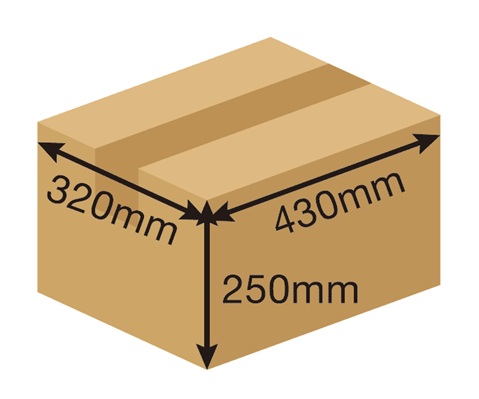
佐川急便のBOXシリーズ
エクスプレスBOX Lサイズ (たて)320×(よこ)430×(高さ)250
詳細は下記リンクよりご確認ください。
佐川急便BOXシリーズマテリアル販売サポートHP
ご自身で用意した段ボールに、ご依頼品、不要なプラスチックハンガーを梱包します。
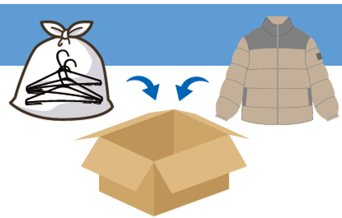
衣類に干渉しないようにビニールでお包みください。
一部でも他の素材が使われたハンガーの受け入れは出来かねますのでご注意ください。
ご用意いただいた段ボールにご依頼品を梱包しておき、集荷に来た配送会社のスタッフに預けてください。
クリーニング工場に到着後、ご依頼品を検品し状態を確認します。
商品毎に処理が行われるため、メールが複数に別れます。
エアコン2台ご注文⇒2台ともキャンセルをした場合
2.「エアコン2台目以降」
おトクにためるならイオンマークカード
汚れが取り切れない場合は優先順位の個所をご指定頂いて時間内でのお掃除となります。
ハウスクリーニング料金表
店舗や担当者へお問い合わせください。
・エアコン(通常タイプ)
・浴室
・キッチン
・レンジフード
・トイレ&洗面所セット
余裕を持ったご予約をお願いいたします。
すでに予約済みのお掃除をまとめたい場合は、コンタクトセンター0120-525-827までご相談ください。
メール(cs@kajitaku.com)にてお申しつけ下さい。
お申し込み時、またはメール(kjsc@kajitaku.jp)にてお申し付けください。
①宛名
②但し書き
の記載をお願いいたします。
1週間~10日間ほどで到着となります。
カジタクからの発送対象のお客さまは下記となります。
・カジタクECサイト申込み時に専用クーポンコードを入力いただいた方
・指定の小売店で購入時のレシートの写真を指定メールアドレスに送信いただいた方
(メール送付時は必ずタイトルにお名前の入力をお願いいたします)
お手数ですがカジタクコンタクトセンター(0120-525-827)、もしくはcs@kajitaku.comまでお問合せください。
佐川急便が持ってきた専用の回収箱についている送付状の送付先に
送っていただくようお願いいたします。
お届け先住所欄に新しいご住所を記入下さい。
smart WAONウェブサイトにて、イオンスクエアメンバーIDでログインいただき、フィジカルカード(WAON POINTカード、電子マネーWAONカード、イオンカードなど)をご登録いただきます。これによりネットスーパーでためたポイントとリアルのカードでためたポイントがおまとめ(カード統合)されます。
カジタク オンラインショップからポイントおまとめ(カード統合)のお手続きで、①で登録したカードを登録いただくと、ネットスーパーでためたポイント、カードご利用でためたポイント、カジタク オンラインショップでためたポイントが合算され、合算されたポイントをカジタク オンラインショップでご利用いただけます。
イオンスタイルオンラインからポイントおまとめ(カード統合)お手続きでフィジカルカード(WAON POINTカード、電子マネーWAONカード、イオンカードなど)をご登録いただきます。これによりイオンスタイルオンラインでためたポイントとリアルのカードでためたポイントがおまとめ(カード統合)されます。
カジタク オンラインショップからポイントおまとめ(カード統合)のお手続きで、①で登録したカードを登録いただくと、イオンスタイルオンラインでためたポイント、カードご利用でためたポイント、カジタク オンラインショップでためたポイントが合算され、合算されたポイントをカジタク オンラインショップでご利用いただけます。
詳しくは、カジタク オンラインショップ内WAON POINTご利用ガイド
をご確認ください。
それぞれのご登録情報に差異がないように修正後、再度ポイント合算をお願い致します。』と表示される場合。
交換にはWAON POINTカードなどが必要です、また即日交換ではありません、数日お時間をいただきます。
カード統合のお手続きをいただくと、カジタク オンラインショップでためたポイントとmiポイントをWAON POINT交換時に利用したカード(WAON POINTカード、電子マネーWAONカード、イオンカードなど)ご利用でためたポイントが合算され、合算されたポイントをカジタク オンラインショップでご利用いただけます。
往復の送料、保管料は購入料金に含まれております。
※ご返却の際お届けが叶わず、長期不在になり改めてご返送する場合には送料が発生致します。
但し、空き状況によってはお伺い出来ない事もありますのでご了承下さい。
■ サービス対象地域一覧をご確認ください
ハウスクリーニングサービス対応エリア一覧
※詳しくはカジタクコンタクトセンター(0120-525-827)までお問い合わせください
■ 全国対象 (沖縄・一部離島を除く)
■下記ページよりご確認下さい
家事代行サービス対応エリア一覧
お手数をおかけしますが、お客さま宅の敷地内や車庫、マンションの駐車スペースをご用意いただけると助かります。
詳しくは最寄りのイオンへご確認ください。
使える/溜められるようになりました。
カジタクでWAONポイントがつかえる!たまる!
対応可能のカードは、VISA、Master、Diners、JCB、AMEXカードです。
エリアによっては、ご予約が込み合っている場合がございますので、事前に予約可能日の確認をされることをおすすめいたします。
ご予約確認画面
1 .カジタクHPより、お好きな商品を選択頂き、カートに入れていただきます。
2. カートの中身を確認し、「お会計に進む」。
3. 専用クーポンコードを「クーポンコード」欄に入力し、ページ下部の「次へ」ボタンをクリックします。
※1度の注文で利用可能なクーポンは1種類のみとなります。
4. クーポン割引が適用されていることを確認頂き、画面に沿って決済を進めます。
クーポンは、決済画面上でのみ確認できます。

お得にお申込みいただけます。
詳細は下記をクリックしてご確認ください。
日本以外のAmazonアカウントをご利用中かつ、同じメールアドレスをご使用頂いている。
スマートフォン、パソコンやタブレットなど全ての機器とその中で使用しているブラウザ(複数使用している場合は全て)のAmazonアカウント(国内外全て)からログアウトをする必要があります。ブラウザを閉じるだけでなく、きちんとログアウトが必要です。例えば会社のパソコンなど一時的に使用したPCがあればそれも含まれてしまいます。
Amazon.co.jpでなく、Amazon.comでの登録のメールアドレスを変更して、Amazon.comにて変更後のメールアドレスにてカジタクサイトでAmazonログインを試して頂く。
「Amazonアカウント」でログインというボタンが出てこない場合
ブラウザのキャッシュをクリア頂くか、別のブラウザ、PC等でお試しください。
エアコンの上部が床から3メートル以内であればお掃除承ります。
(対象サービス:衣類クリーニング14点・10点・6点・6点プレミアム 2018年より仕様が変更となりました。)
WEB集荷予約後、集荷当日に宅配会社が専用の回収BOXを持参してお伺いとなります。
佐川急便でのお届けとなりますが、ご注文から一週間以上以上たっても到着がない場合には、
カジタクコンタクトセンターまでお問い合わせください。
1. エアコンが設置されている壁が、砂壁、京壁、土壁の場合、エアコンの構造上、エアコン設置面のビス等の穴から洗浄水によるシミがつく可能性が高くなりますのでご了承ください。
2. 分解洗浄を行うため、電気、水道、給湯器(お湯)、ガスや作業場所(キッチンや浴室等)をお借りします。
1 .エアコンが床から3メートル以上の高さに設置されている場合、高所作業になりますのでサービスをお受けすることができません。
2 .脚立を立てて作業する必要がありますので、スペースの確保が難しい場合は、サービスを承ることはできません。
3 何か一つでも不具合がある場合、症状が悪化する可能性が高いので、メーカーで点検・修理を行い、正常な状態になった後に再度お申込みください。(水漏れ・異音・動作不良等)
1 .約7年以上のエアコンの場合、経年具合で施工可否を判断させていただきます。
2 .エアコン周辺の左右・上の幅が10㎝、下の幅が30㎝程度確保できず、分解できない場合。
AN40ERP
AN50ERP
AN63ERP
AR40ERP
AR50ERP
AR63ERP
R40ERP
R50ERP
R63ERP
R40ERPE
R50ERPE
R63ERPE
下記リンクより必要事項をご記入の上、フォームを送信してください。
ご変更の際には、幅広く候補日をご準備頂きお早目にご連絡頂きますと比較的スムーズに調整がすすみますので
ご協力よろしくお願い致します。
コンビニエンスストア等でお支払いください。
※郵便局でのお支払いには別途手数料が発生します。
受領書は領収書としてお使いいただけます。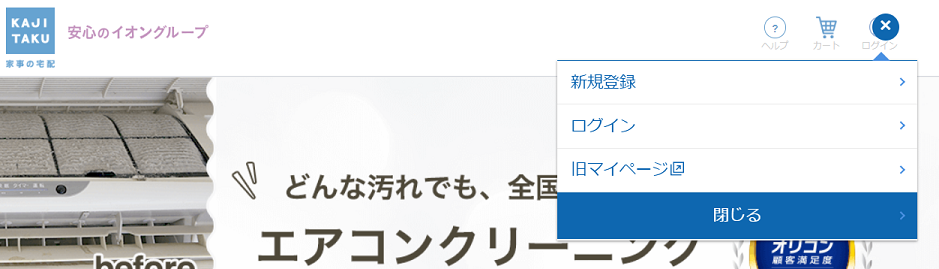
@kajitaku.com
@kajitaku.jp
・Gmailのドメイン指定受信設定方法DoCoMoスマートフォンのドメイン指定受信設定方法
auのドメイン指定受信設定方法
auスマートフォンのドメイン指定受信設定方法
iPhone(au)のドメイン指定受信設定方法
※メッセージ(SMS)の受信には時間が掛かる場合があります。
※メッセージ(SMS)着信から60分以内にアクセスしてください。60分を越えてのアクセスはエラーとなります。エラーとなった場合には、再度「#5000」宛へメッセージ(SMS)を送信して下さい。SoftBankのドメイン指定受信設定方法
【Eメール(i.softbank.jp)の場合】
【SMS/MMSの場合の場合】
カジタクのホームページからお申し込み・決済をされた場合は「カジタク」をご選択ください。
1.「設定」アイコンを選択してください。
2.「Safari」を選択してください。
3.「詳細」を選択し、「Javascript」の項目をONにしてください。
■Android(Chromeブラウザ)の場合
1.ブラウザが起動している状態で「メニュー」を開き、「設定」を選択します。
2.「サイトの設定」を選択します。
3.一覧から「JavaScript」にチェックを入れます。
1.「設定」アイコンを選択してください。
2.「コンテンツの設定」を選択してください。
3.一覧から「Javascript」の項目をクリックし、許可(推奨)」にチェックを入れます。
■Internet Explorerの場合
1.メニューの「ツール」または右上部の「歯車」から→ 「インターネットオプション」
を選択します。
2.「セキュリティ」 タブを選択します。
3.「このゾーンのセキュリティのレベル」内にある「レベルのカスタマイズ」をクリックします。
4.「セキュリティ設定」ウィンドウの「スクリプト」内にある「アクティブ スクリプト」
を有効にします。
5.「OK」ボタンをクリックして完了です。
■Microsoft Edgeの場合
お手数ですが、Internet Explorerなど他のブラウザーでのご利用をお願いします。
□Internet Explorerで開く方法
1.右上部の「・・・」をクリックし、「Internet Explorerで開く」を選択してください。
■Safariの場合
1.ブラウザー上部の「Safari」を選択し「環境設定」をクリックします。
2.「セキュリティ」をクリックします。
3.「Webコンテンツ」欄の「プラグインを有効にする」・「Javaを有効にする」・「JavaScriptを有効にする」の3つに チェックします。
4.「クローズボタン」をクリックして完了です。
※ お客さまがご利用のOSのバージョンや機種により異なる場合があります。
※ 上記以外のブラウザーをご利用の方は各ブラウザーにお問い合わせください。
尚、お申し込みの時点で電気・水道(お湯)・ガスが使えずとも、お掃除のご予約日までに使える状態にして頂ければお申込みは可能です。
➀ マイページにログイン
⓶ 「サービスナンバーの登録」へ進みます。
ご自身でパソコン、スマートフォン等よりアクセスいただき、
サービス利用にあたっての情報登録などをご自身で行う事ができます。
・お掃除の集荷依頼ができます。
・衣類の返却日の変更ができます。
・登録されている情報(お名前、住所、電話番号等)の変更ができます。ハウスクリーニング(エアコン、レンジフード、浴室、キッチン等)
→ちらし等に記載の店舗、お店のWEBへお問合せ、ご購入下さい。
→カジタクHP(事前カード決済)よりご購入、お申込み下さい。
→専用フォームからお進みください。衣類、布団のクリーニングパック
→ちらし等に記載の店舗、お店のWEBへお問合せ、ご購入下さい。
カジタクのHP(事前カード決済)よりご購入、お申込み下さい。
Windows Vista・Windows 7・Windows 8, MAC OS X
Microsoft Internet Explorer 9以降
Google Chrome 最新バージョン
Safari 最新バージョン
※セキュリティの面から、最新のバージョンでのご利用を推奨いたします。
動作保証いたしておりませんのでご注意ください。
対処:下記①、②の対処をお試し下さい。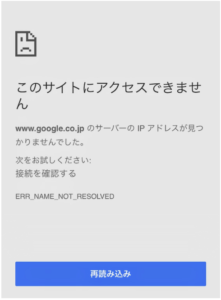
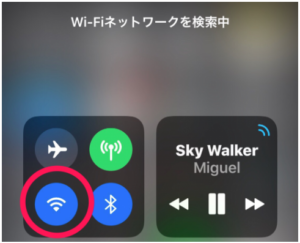
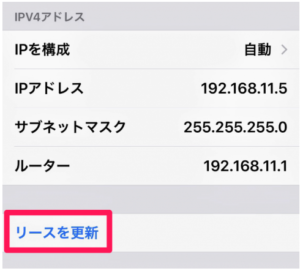
①別のブラウザ(Internet Explorer,safari, firefox)などでお試し下さい
②PCに直接URLをhttp~から入力下さい。
以下の2点のみであり、又、カード情報としては使用できない状態で保持しております。
・加盟店契約会社情報
例:「JCB」「三井住友カード株式会社」「三菱UFJニコス株式会社」「株式会社オリエントコーポレーション」など
弊社ではカード決済代行会社にクレジットカード情報の管理を委託しております。
弊社では、クレジット取引セキュリティ対策協議会の公表のカード情報の「非保持化」に対応致しております。
「非保持化」とは、事業者が保有する機器・ネットワークにおいてカード情報を『保存』・『処理』・『通過』しないことを指します。
◆改正割賦販売法(割賦販売法の一部を改正する法律について)
1.カジタクHP⇒右上の「マイメニュー」→「予約・申し込みの登録・確認」へ進みます。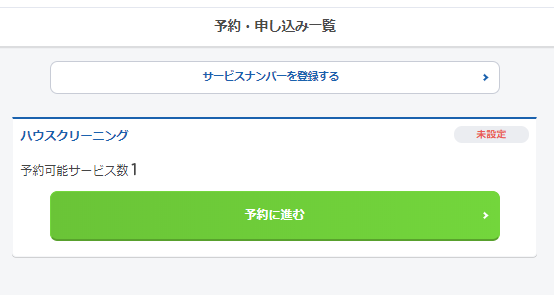
・ハウスクリーニングのギフト商品(チケット送付)
・一部ハウスクリーニングのセット商品(チケット送付)
・保管なしの衣類クリーニングパック(家かららくらく宅配衣類クリーニングパック)各種
・布団クリーニング各種 等
そのままマイページ上でサービスを利用、申し込み出来ます。
(*2018年4月より運用が変わっています。)
予約ページへすすむ
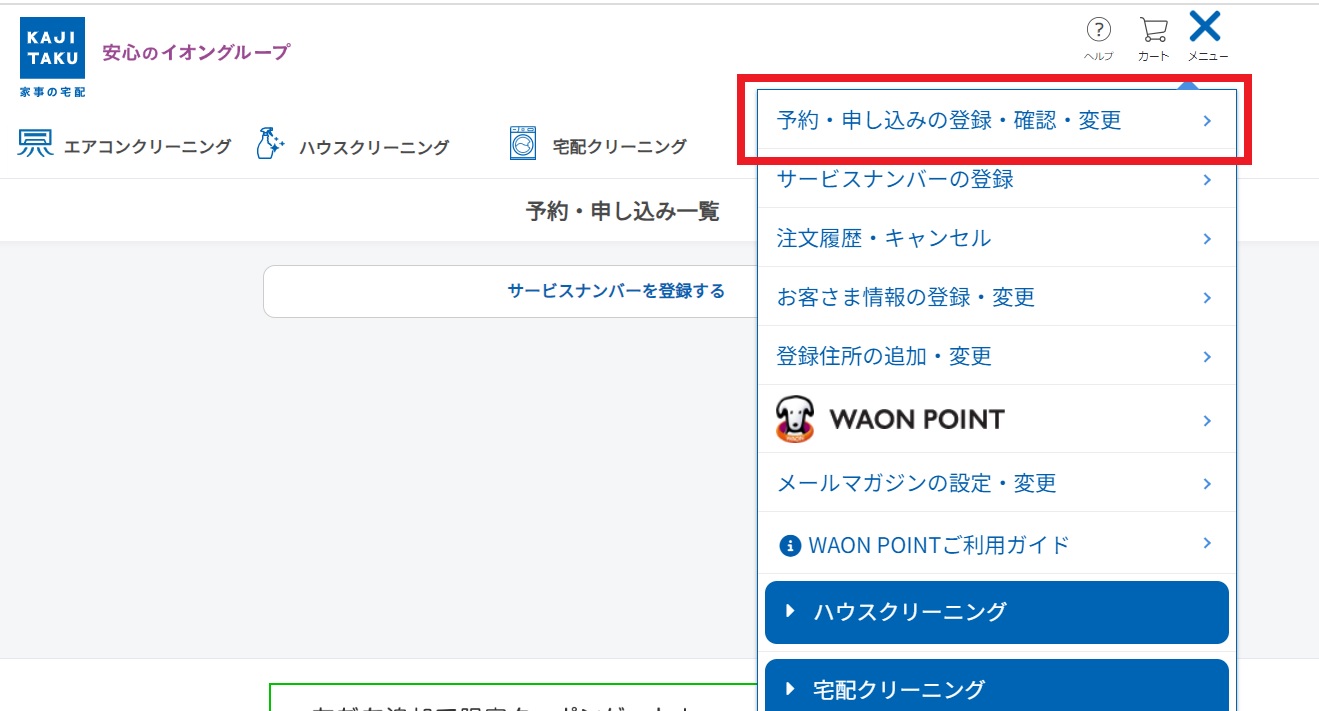
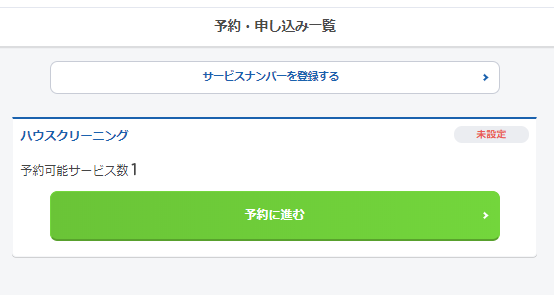
お手数でございますがカジタクコンタクトセンターまでご連絡をお願い致します。
もしメールアドレス、電話番号を変更したい場合には「退会」でなく、
「お客さま情報の登録・変更」より変更をお願いします。
カジタクHPからご注文いただいた商品のキャンセルはマイメニューの注文履歴から手続きできます。
ご注文後、予約手続きが進んでいるサービスや、商品の発送が伴う商品のキャンセルは、下記のフォームより必要事項をご入力ください。
カジタク キャンセル受付フォーム